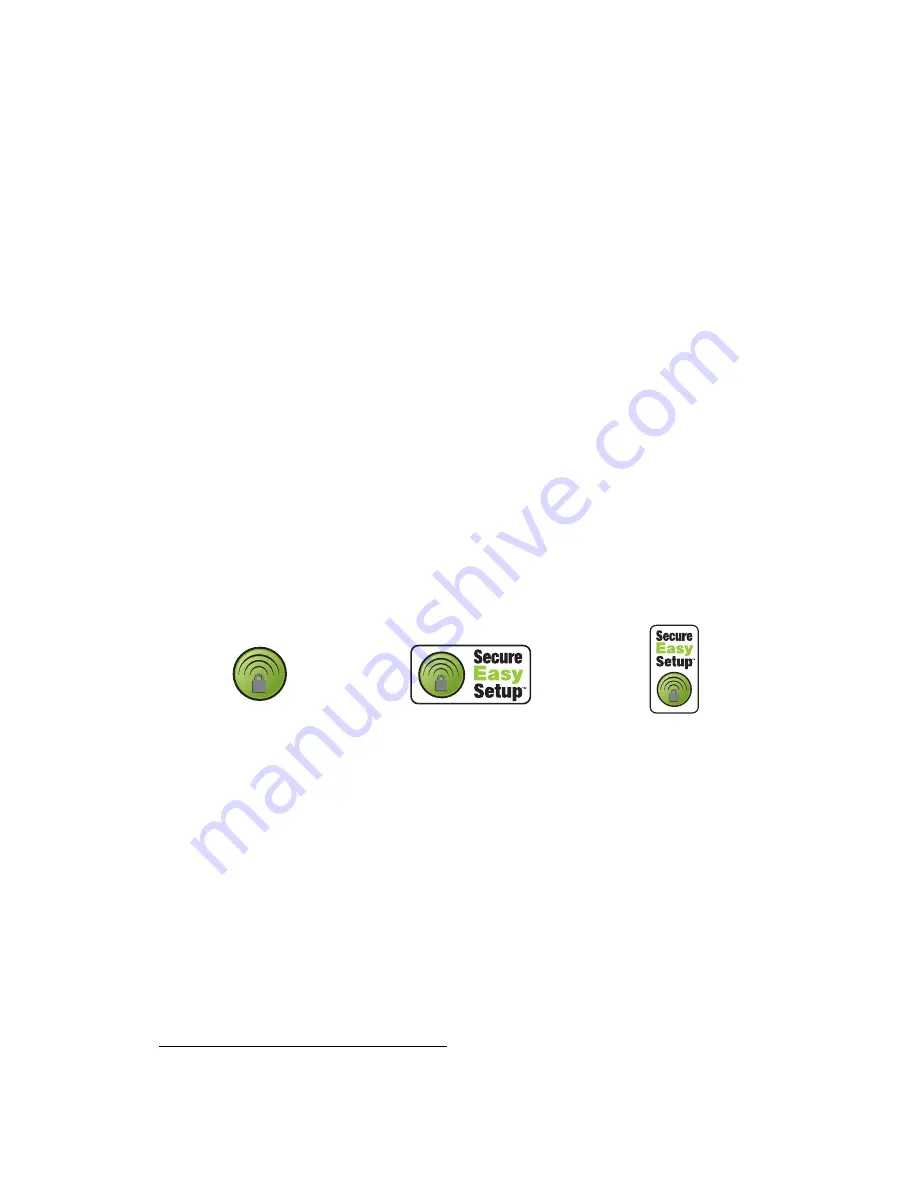
Español
41
B. Seleccione
Instalar automáticamente el software
y haga clic en
Siguiente
.
6. Si aparece un aviso de que el software no ha superado la prueba de Windows,
continúe con la instalación. USRobotics ha probado exhaustivamente el
software en Windows para garantizar un funcionamiento óptimo.
Si es usuario de Windows Vista: si se lo solicita Seguridad de Windows,
haga clic en
Instalar este software de controlador de todas formas
.
Si es usuario de Windows XP: Haga clic en
Continue Anyway
(Continuar de todas formas).
Si es usuario de Windows 2000: Haga clic en
Yes
(Sí).
7. Si es usuario de Windows XP: Haga clic en
Finish
(Finalizar)
.
8. Seleccione la opción que se corresponda con su red inalámbrica y siga las
instrucciones que aparecen en pantalla.
Podrá utilizar el botón SecureEasySetup™ para conectar su PC Card al
N
dx
instalado o a otros routers inalámbricos o puntos de acceso homologados por
SecureEasySetup.
Podrá conectar su PC Card a un
N
dx o a otro router o punto de acceso
inalámbricos homologado por SecureEasySetup
1
mediante el botón
SecureEasySetup. SecureEasySetup configura los parámetros de seguridad
inalámbrica con el fin de crear una conexión segura. Si su router o punto de
acceso inalámbrico está homologado por SecureEasySetup, deberá aparecer
uno de los siguientes logotipos en el dispositivo:
También puede introducir los parámetros de seguridad inalámbrica
manualmente para conectar su PC Card a cualquier router o punto de acceso.
Si no piensa conectarse a una red inalámbrica por el momento, podrá hacerlo
más tarde siguiendo las instrucciones detalladas en
Conexión a un router o
a un punto de acceso inalámbricos tras la instalación
.
1BROADCOM, SecureEasySetup y el logotipo de SecureEasySetup son marcas
comerciales o marcas comerciales registradas de Broadcom Corporation en Estados
Unidos y otros países.
Содержание Wireless Ndx PC Card
Страница 2: ...2 ...
Страница 22: ...18 Français 4 Consultez les coordonnées de l assistance technique indiquées en dernière page de ce guide ...
Страница 42: ...38 Italiano ...
Страница 62: ...58 Nederlands ...
Страница 72: ...68 Türkçe 4 Bu kõlavuzun son sayfasõndaki Destek iletişim bilgilerine bakõn ...
Страница 82: ...78 Ελληνικά ...
Страница 83: ......
Страница 84: ......
Страница 86: ......
Страница 87: ...81 ...
Страница 88: ...82 Printed in Xxxx ...
















































